Retirar productos
Si la organización ya no vende un producto, agrupación o familia, retírelo de modo que el registro de producto ya no está disponible para los agentes de ventas.
Nota
Las familias de productos solo son compatibles con Sales Enterprise y Sales Premium.
Requisitos de licencia y rol
| Tipo de requisito | Debe tener |
|---|---|
| Licencia | Dynamics 365 Sales Premium, Dynamics 365 Sales Enterprise o Dynamics 365 Sales Professional Más información: Precios de Dynamics 365 Sales |
| Roles de seguridad | Gerente de ventas, gerente de Sales Professional o vicepresidente de ventas Más información: Roles de seguridad predefinidos para Sales |
Retirar un producto
Según la aplicación de ventas que esté utilizando, realice una de las siguientes acciones:
- Si usa la aplicación Centro de ventas:
- Seleccione Cambiar área
 en la esquina inferior izquierda del mapa del sitio y luego seleccione Configuración de la aplicación.
en la esquina inferior izquierda del mapa del sitio y luego seleccione Configuración de la aplicación. - En el área Catálogo de productos, seleccione Familias y productos.
- Seleccione Cambiar área
- Si usa la aplicación Sales Professional:
- Seleccione Productos en el mapa del sitio.
- Si usa la aplicación Centro de ventas:
Abra un producto, agrupación o familia activos que desee retirar y, en la barra de comandos, seleccione Retirar.
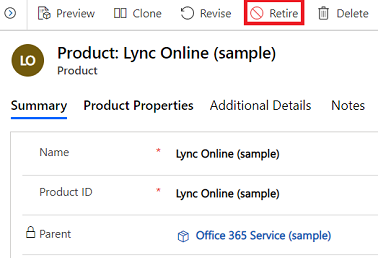
Nota
Las familias de productos retiradas no se pueden reactivar. Elimine el elemento principal de un producto antes de retirarlo si cree que puede necesitar reactivarlo más adelante.
En el cuadro de diálogo Confirmar Retirar, seleccione Confirmar.
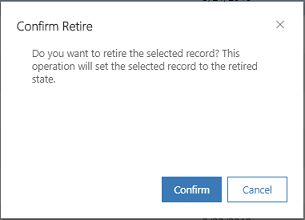
Reactivar un producto retirado
Si ha retirado un producto sin darse cuenta o desea restaurar un producto que se retiró anteriormente, abra el producto y seleccione Activar.
Solo puede reactivar un producto independiente. Si un producto tiene un elemento primario, no verá la opción Activar. Tampoco puede reactivar una familia de productos.
Pasos siguientes típicos:
 Configuración de un catálogo de productos: tutorial
Configuración de un catálogo de productos: tutorial
¿No encuentra las opciones en su aplicación?
Hay tres posibilidades:
- No dispone de la licencia o rol necesarios.
- Su administrador no ha activado la característica.
- Su organización está usando una aplicación personalizada. Consulte al administrador para conocer los pasos exactos. Los pasos descritos en este artículo son específicos de las aplicaciones Centro de ventas y Sales Professional lista para usar.